Přiřazení licencí uživatelům podle členství ve skupině v Microsoft Entra ID
Poznámka:
Od 1. září už Centrum pro správu Microsoft Entra ID a portál Microsoft Azure nebude podporovat přiřazení licencí prostřednictvím jejich uživatelských rozhraní. Pokud chcete spravovat přiřazení licencí pro uživatele a skupiny, musí správci používat Správa Microsoftu 365 Center. Tato aktualizace je navržená tak, aby zjednodušila proces správy licencí v ekosystému Microsoftu. Tato změna je omezená na uživatelské rozhraní. Přístup k rozhraní API a PowerShellu zůstává nedotčený. Podrobné pokyny k přiřazování licencí pomocí centra Správa Microsoftu 365 najdete v následujících zdrojích informací:
- Přiřazení nebo zrušení přiřazení licencí uživatelům v centru Správa Microsoftu 365
- Přidání uživatelů a přiřazení licencí v Microsoftu 365
- Přiřaďte licence skupině pomocí centra
Správa Microsoftu 365 Doporučujeme všem správcům seznámit se s novými postupy, aby zajistili hladký přechod. Pokud potřebujete další pomoc nebo dotazy, obraťte se na náš tým podpory.
Tento článek vás provede přiřazením licencí k produktům skupině uživatelů a ověřením správné licence v Microsoft Entra ID, která je součástí Microsoft Entra.
V tomto příkladu organizace Microsoft Entra obsahuje skupinu zabezpečení s názvem PERSONÁLNÍ ODDĚLENÍ. Tato skupina zahrnuje všechny členy oddělení lidských zdrojů (přibližně 1 000 uživatelů). Chcete přiřadit licence Office 365 Enterprise E3 celému oddělení. Služba Yammer Enterprise, která je součástí produktu, musí být dočasně zakázaná, dokud oddělení nebude připravené ho začít používat. Chcete také nasadit licence Enterprise Mobility + Security do stejné skupiny uživatelů.
Poznámka:
Některé služby Microsoft nejsou dostupné ve všech umístěních. Před přiřazením licence uživateli musí správce zadat vlastnost Umístění využití pro uživatele.
Pro přiřazení licencí skupiny zdědí všichni uživatelé bez zadaného umístění použití umístění adresáře. Pokud máte uživatele ve více umístěních, doporučujeme vždy nastavit umístění použití jako součást toku vytváření uživatelů v Microsoft Entra ID. Nakonfigurujte například konfiguraci microsoft Entra Connect pro nastavení umístění využití. Toto doporučení zajišťuje, že výsledek přiřazení licence je vždy správný a uživatelé nedostávají služby v umístěních, která nejsou povolená.
Krok 1: Přiřazení požadovaných licencí
Tip
Postup v tomto článku se může mírně lišit v závislosti na portálu, od který začínáte.
Přihlaste se do Centra pro správu Microsoft Entra jako alespoň správce licencí.
Vyberte Microsoft Entra ID.
Přejděte na Fakturační>licence identit>a otevřete stránku, kde můžete zobrazit a spravovat všechny licensable produkty v organizaci.
V části Všechny produkty vyberte názvy produktů Office 365 Enterprise E5 i Enterprise Mobility + Security E3. Zadání zahájíte tak, že v horní části stránky vyberete Přiřadit .
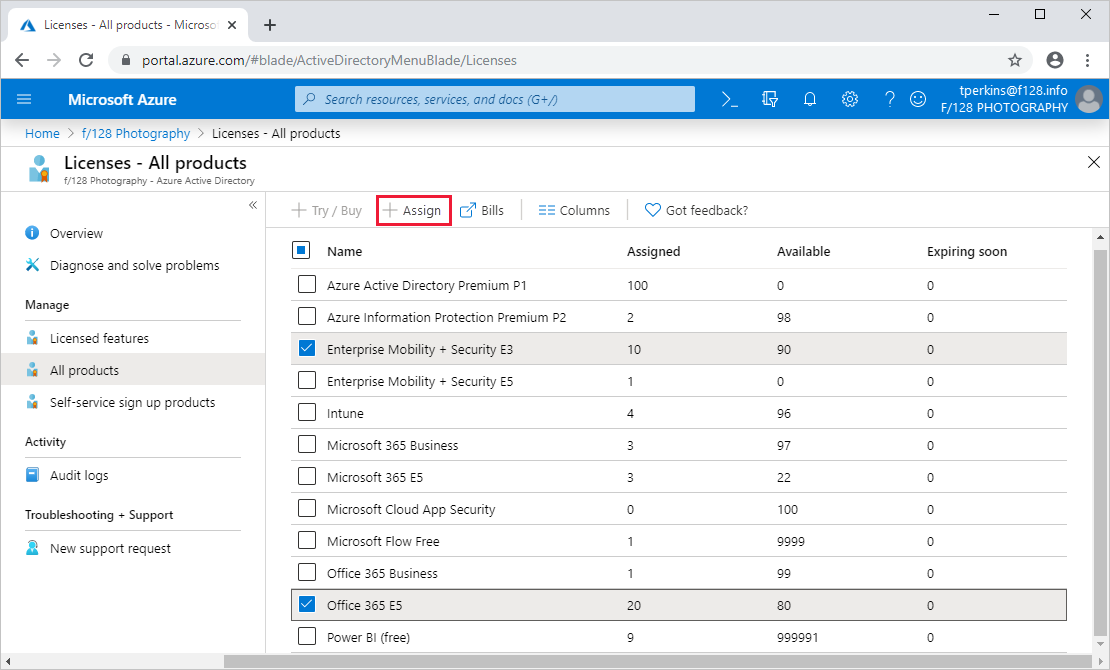
Na stránce Přiřadit licenci vyberte Uživatelé a skupiny a otevřete seznam uživatelů a skupin.
Poznámka:
Při přiřazování více než jedné licence produktu ke skupině se Microsoft Entra ID pokusí přiřadit všechny licence zadané ve skupině každému uživateli. V některých případech nemůže Microsoft přiřadit jednu z licencí kvůli chybě obchodní logiky. Další informace najdete v tématu Více než jedna licence produktu přiřazená ke skupině.
Vyberte uživatele nebo skupinu a pak pomocí tlačítka Vybrat v dolní části stránky potvrďte výběr.
Poznámka:
Při přiřazování licencí ke skupině s plány služeb, které mají závislosti na jiných plánech služeb, musí být oba přiřazeny společně ve stejné skupině, jinak se plán služby se závislostí zakáže.
Na stránce Přiřadit licenci klikněte na Možnosti přiřazení, ve kterých se zobrazí všechny plány služeb zahrnuté do dvou produktů, které jsme vybrali dříve. Vyhledejte Yammer Enterprise a vypněte tuto službu z licence na produkt. Potvrďte to kliknutím na OK v dolní části možností licence.
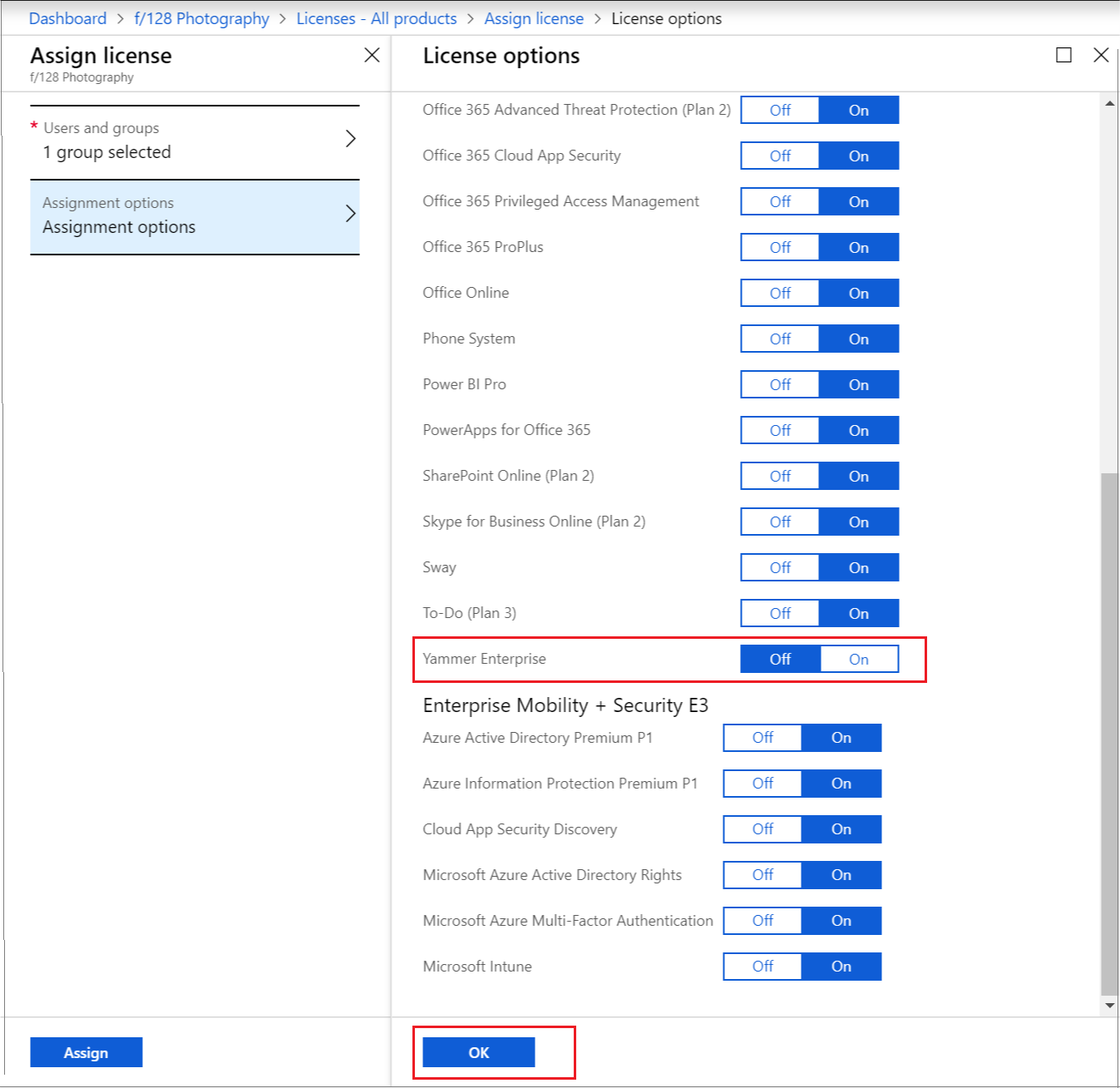
Zadání dokončíte tak, že na stránce Přiřadit licenci kliknete na Přiřadit v dolní části stránky.
V pravém horním rohu se zobrazí oznámení, které zobrazuje stav a výsledek procesu. Pokud se přiřazení ke skupině nepodařilo dokončit (například kvůli existujícím licencím ve skupině), kliknutím na oznámení zobrazíte podrobnosti o selhání.
Když přiřadíte licence ke skupině, Microsoft Entra ID zpracuje všechny existující členy této skupiny. Tento proces může nějakou dobu trvat, což se může lišit podle velikosti skupiny. Další krok popisuje, jak ověřit, že se proces dokončil, a určit, jestli je k vyřešení problémů potřeba další pozornost.
Krok 2: Ověření dokončení počátečního přiřazení
Přejděte do skupin>Microsoft Entra ID>Všechny skupiny. Vyberte skupinu, ke které byly přiřazeny licence.
Na stránce skupiny vyberte Licence. To vám umožní rychle ověřit, jestli jsou licence plně přiřazené uživatelům a jestli se potřebujete podívat na nějaké chyby. K dispozici jsou následující informace:
Licence služeb, které jsou aktuálně přiřazené ke skupině. Výběrem položky zobrazíte konkrétní služby, které byly povoleny, a proveďte změny.
Aktualizace stavu nejnovějších změn licencí, které jsou k dispozici v případě zpracování změn nebo zpracování pro všechny členy uživatele.
Informace o přiřazení uživatelských licencí, které jsou ve stavu chyby.
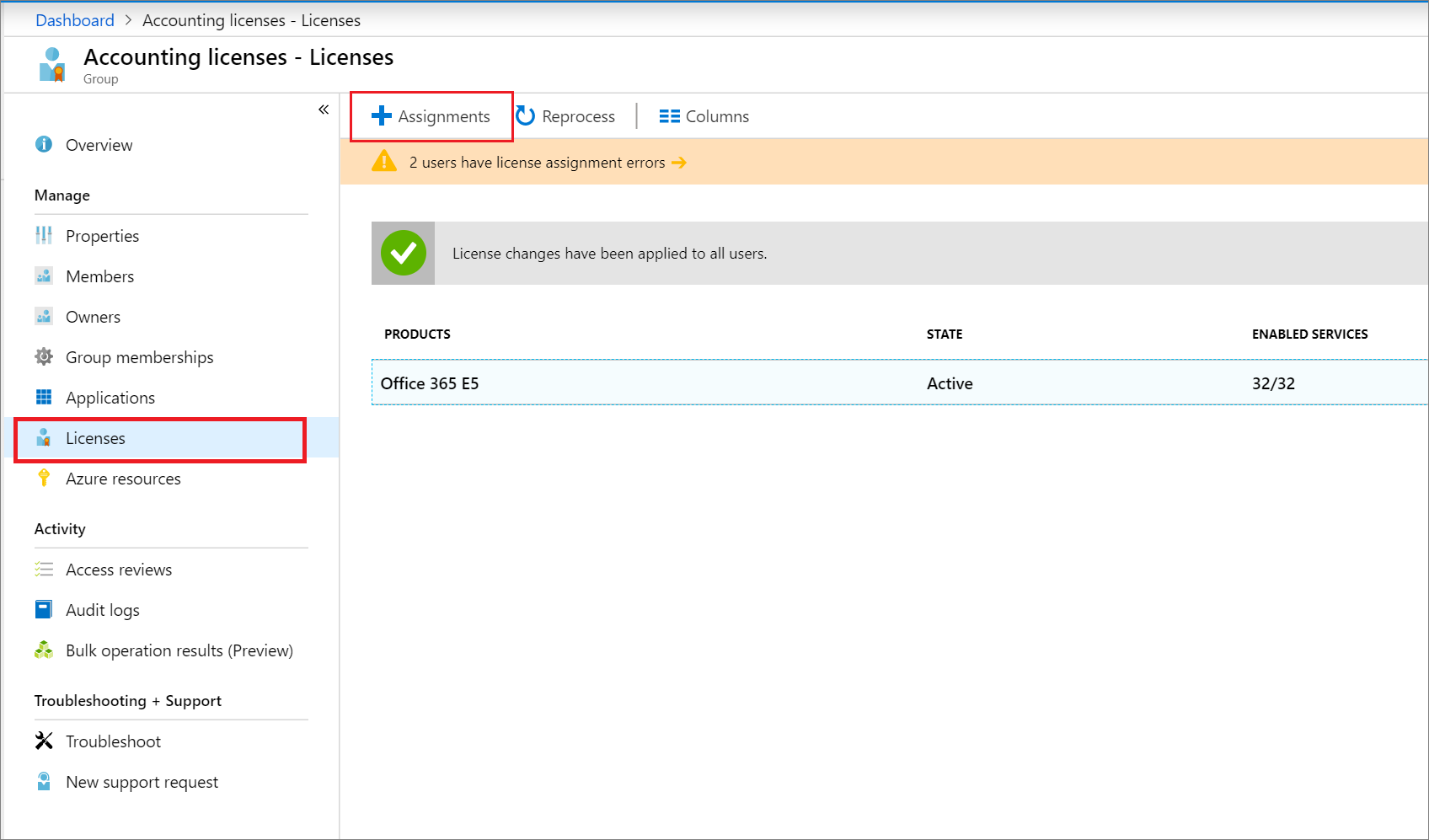
Přečtěte si podrobnější informace o zpracování licencí v části Skupiny Microsoft Entra ID>Skupiny>Všechny skupiny>s názvem>Protokoly auditu. Zkontrolujte následující aktivity:
Aktivita:
Start applying group based license to users. To se zaprotokoluje, když systém převezme změnu přiřazení licence ve skupině a začne ji používat pro všechny členy uživatele. Obsahuje informace o provedené změně.Aktivita:
Finish applying group based license to users. To se zaprotokoluje, když systém dokončí zpracování všech uživatelů ve skupině. Obsahuje souhrn toho, kolik uživatelů bylo úspěšně zpracováno a kolik uživatelů nemohlo být přiřazeno skupinovým licencím.
Další informace o použití protokolů auditu k monitorování aktivit licencování založených na skupinách najdete v tématu Použití protokolů auditu k analýze změn provedených licencováním na základě skupin.
Krok 3: Kontrola problémů s licencemi a jejich řešení
Přejděte do skupiny Microsoft Entra ID>Všechny skupiny> a najděte skupinu, ke které byly přiřazeny licence.
Na stránce skupiny vyberte Licence. V oznámení nahoře na stránce se zobrazí 10 uživatelů, kterým se nepodařilo přiřadit licence. Otevřete ho a zobrazte seznam všech uživatelů ve stavu chyby licencování pro tuto skupinu.
Sloupec Neúspěšná přiřazení nám říká, že se uživatelům nepodařilo přiřadit obě licence produktů. Hlavní důvod selhání ve sloupci Obsahuje příčinu selhání. V tomto případě se jedná o konfliktní plány služeb.
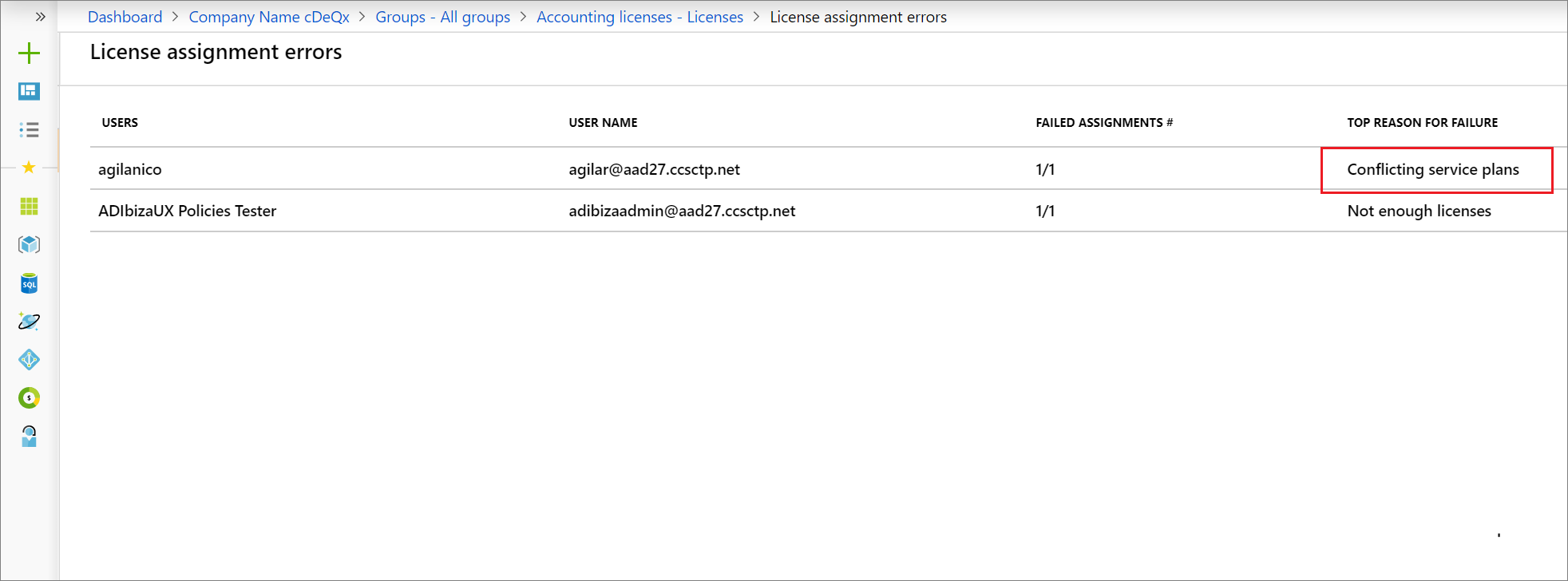
Výběrem uživatele otevřete stránku Licence uživatele. Tato stránka zobrazuje všechny licence, které jsou aktuálně přiřazené uživateli. V tomto příkladu má uživatel licenci Office 365 Enterprise E1 zděděnou ze skupiny uživatelů veřejného terminálu. To je v konfliktu s licencí E3, kterou se systém pokusil použít ze skupiny personálního oddělení . V důsledku toho nebyla uživateli přiřazena žádná z licencí z této skupiny.
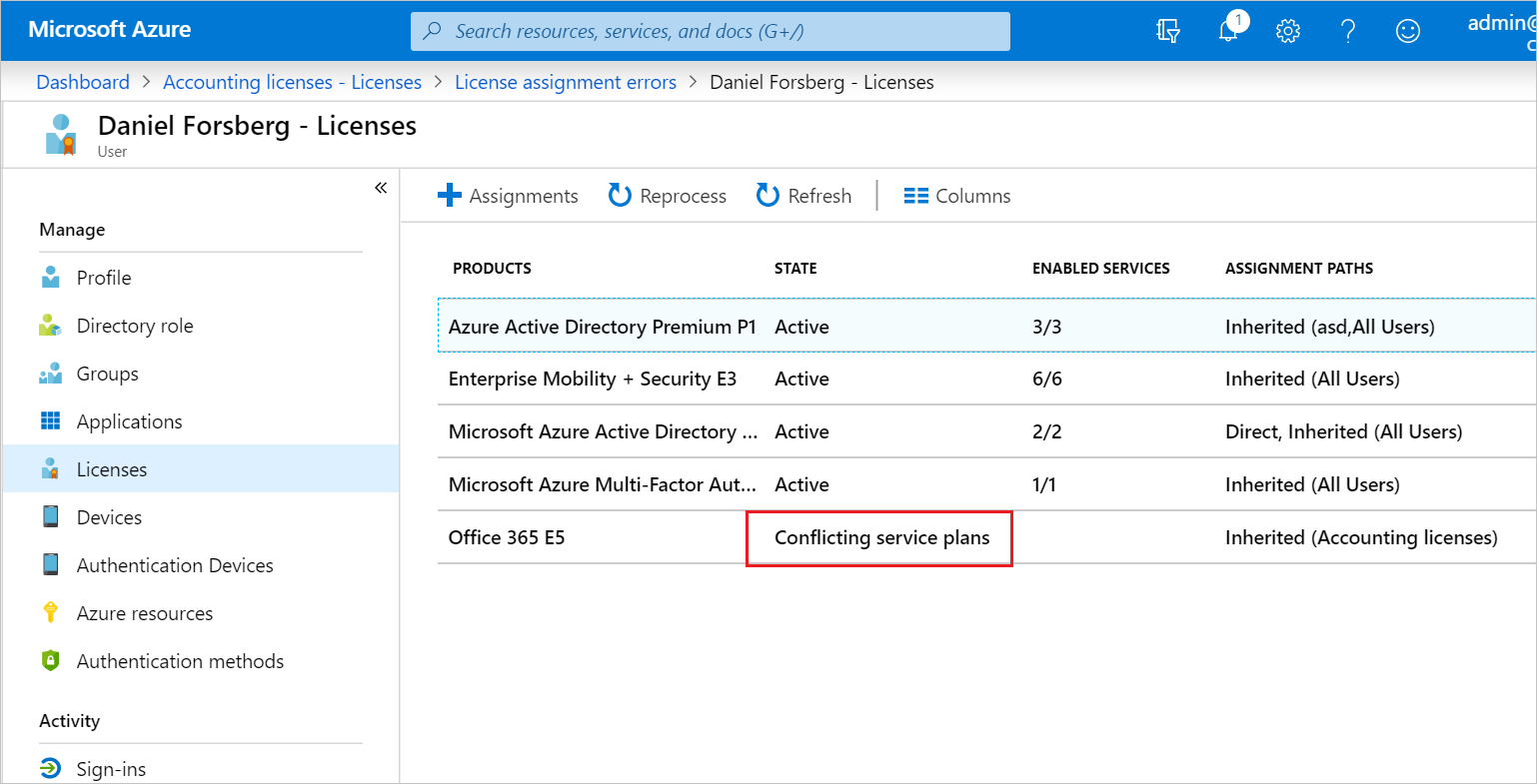
Pokud chcete tento konflikt vyřešit, odeberte uživatele ze skupiny uživatelů veřejného terminálu. Jakmile Microsoft Entra ID zpracuje změnu, licence personálního oddělení jsou správně přiřazeny.
Další kroky
Další informace o sadě funkcí pro přiřazení licencí pomocí skupin najdete v následujících článcích:
- Co je licencování založené na skupinách v Microsoft Entra ID?
- Identifikace a řešení problémů s licencemi pro skupinu v ID Microsoft Entra
- Jak migrovat jednotlivé licencované uživatele na licencování na základě skupin v Microsoft Entra ID
- Jak migrovat uživatele mezi licencemi na produkty pomocí licencování na základě skupin v Microsoft Entra ID
- Scénáře, omezení a známé problémy s používáním skupin ke správě licencování v Microsoft Entra ID
- Příklady PowerShellu pro licencování na základě skupin v Microsoft Entra ID